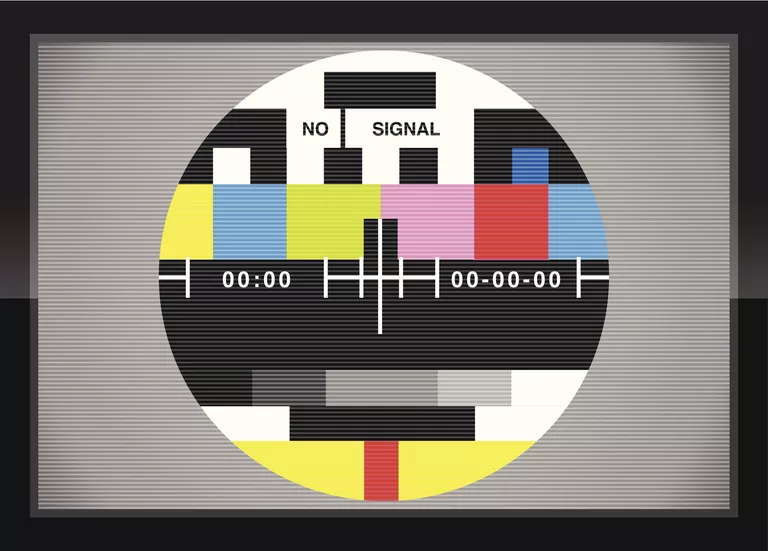
El Apple TV 4 es una de las mejores soluciones de streaming para televisión. Hay millones de personas que quieren usar una aunque sólo quieran escuchar la música que poseen en iTunes. Eso es genial, pero ¿qué debemos hacer si tenemos problemas para conectarnos a iTunes desde un Apple TV? Esto es lo que debes hacer si tienes problemas para conectar tu Apple TV a tu cuenta de iTunes.
Cómo solucionar problemas de conexión del Apple TV
Si te dicen que tu sistema no puede conectarse a iTunes, no tomes la palabra del sistema: déjala un momento o dos e inténtalo de nuevo. Si tu Apple TV sigue sin poder conectarse a iTunes (o iCloud), debes seguir los siguientes pasos:
1. ¿Tu Apple TV está congelado?
Si tu Apple TV se ha congelado, desenchúfalo de la corriente y vuelve a conectarlo.
2. Forzar el reinicio del Apple TV
La respuesta estándar a cualquier problema técnico es obligar a reiniciar el dispositivo. Esto es a menudo todo lo que necesitas hacer para resolver problemas con un Apple TV. Para forzar el reinicio del sistema, mantenga pulsados los botones Menu y Home de su Apple Siri Remote durante unos 10 segundos. Verás que la luz blanca de la parte delantera del Apple TV empieza a parpadear y el sistema se reinicia. Ahora deberías comprobar si tu problema de conexión de iTunes ha desaparecido, ya que en la mayoría de los casos lo hará.
3. Actualizar el software del sistema tvOS
Si esto no ha funcionado es posible que necesite instalar una actualización del sistema operativo tvOS. Puntee hasta Configuración> Sistema> Actualizaciones de software> Actualizar software y compruebe si hay una descarga disponible. Si hay una descarga disponible, descárguela – o configure la característica Automatically Update en On.
4. ¿Funciona su red?
Si tu Apple TV ni siquiera puede llegar a los servidores de actualización para buscar un nuevo parche de software, es probable que tengas un problema de conexión a Internet. Puede probar su conexión en Configuración> Red> Tipo de conexión> Estado de la red.
5. Cómo reiniciar todo
Si encuentras un problema con tu conexión, deberías reiniciar todo: tu Apple TV, tu router (o tu estación base inalámbrica) y tu módem. Es posible que sólo tenga que desconectar la alimentación de algunos de estos dispositivos, dependiendo del fabricante. Deja los tres apagados por un minuto más o menos. A continuación, reinícialos en el siguiente orden: módem, estación base, Apple TV.
6. Comprueba si los Servicios de Apple están funcionando
A veces puede haber un fallo en los servicios en línea de Apple. Puedes comprobar que todos los servicios están operativos en el sitio web de Apple. Si hay un problema con el servicio que está tratando de usar, lo mejor que puede hacer es esperar un poco. Apple suele solucionar los problemas rápidamente. También debe revisar la página de servicio y soporte de su ISP para asegurarse de que su conexión de banda ancha funciona correctamente.
7. ¿Hay otro dispositivo que interfiere con su red Wi-Fi?
Si conectas tu Apple TV a Internet mediante Wi-Fi, es posible que tú o un vecino estén utilizando un dispositivo electrónico que interfiera con la red inalámbrica.
Las fuentes más comunes de tal interferencia incluyen hornos de microondas, altavoces inalámbricos, algunos monitores y pantallas, equipos de satélite y teléfonos de 2.4GHz y 5GHz.
Si ha instalado recientemente un dispositivo electrónico que podría estar generando interferencias en la red, puede intentar apagarlo. ¿Persiste tu problema con el Apple TV? Si es así, es posible que quieras trasladar el nuevo equipo a otro lugar de tu casa o trasladar el Apple TV.
8. Salir de tu ID de Apple
Puede ser útil salir de tu ID de Apple en tu Apple TV. Esto se hace en Configuración> Cuentas> iTunes y App Store donde se elige Cerrar sesión. A continuación, debe iniciar sesión de nuevo.
9. Cierre la sesión de su red Wi-Fi
Los problemas persistentes también se pueden resolver si cierra la sesión de su red Wi-FI utilizando S ettings> General> Network> Wi-Fi> seleccione su red> haga clic en Olvidar red.
A continuación, haga clic en Olvidar red y Reinicie su Apple TV (como en el ejemplo anterior). Una vez que tu sistema se reinicie, debes cerrar sesión en el iTunes Store en Settings> iTunes Store> AppleIDs> Sign Out. Reinicie el sistema y vuelva a introducir los datos de su cuenta y de su Wi-Fi.
10. Cómo devolver tu Apple TV a su estado fresco de fábrica
La opción nuclear es reiniciar tu Apple TV. De este modo, el Apple TV vuelve al estado de fábrica.
Al hacerlo, te librarás de cualquier problema de software que pueda estar arruinando tu experiencia de entretenimiento, pero tendrás que configurar tu sistema de nuevo. Esto significa que también tendrá que reinstalar todo y volver a introducir todas sus contraseñas.
Para reiniciar tu Apple TV, abre Settings> General> Reset y selecciona Reset All Settings. El proceso tardará unos minutos en completarse. A continuación, debes seguir estos pasos para volver a configurar tu Apple TV.
Esperemos que una de estas soluciones haya funcionado. Si no resuelven tu problema, ponte en contacto con el servicio de asistencia técnica de Apple de tu región.








